Cara Posting Otomatis ke Facebook dari WordPress [Panduan Lengkap]
Diterbitkan: 2022-02-10Merasa sulit untuk memposting otomatis ke Facebook dari WordPress? Baca blog ini untuk menemukan cara mudah memposting otomatis blog WordPress Anda, posting situs web ke profil halaman Facebook, dan grup.
Mengapa posting otomatis ke Facebook?
Meskipun Facebook pada awalnya dirancang dan diluncurkan sebagai sarana komunikasi, itu melampaui itu, dan kekuatannya ditemukan oleh perusahaan dan bisnis selama beberapa tahun terakhir. Sekarang, kebanyakan orang mendapatkan uang di Facebook.
Facebook adalah situs jejaring sosial terbesar dan terpopuler, dengan lebih dari 1,6 miliar pengguna. Mempelajari cara memposting otomatis dari WordPress ke halaman, profil, atau grup Facebook
dapat meningkatkan lalu lintas pengunjung ke situs WordPress Anda. Ini adalah salah satu tips SEO yang kebanyakan orang dapatkan manfaatnya.
Namun, berbagi secara manual setiap posting blog ke Facebook dapat menjadi tugas yang memakan waktu. Dan juga membosankan untuk membagikan posting Anda ke setiap profil, halaman, atau grup Facebook Anda satu per satu ketika Anda memiliki banyak profil, halaman, dan grup Facebook.
Untungnya, dengan plugin FS Poster untuk WordPress dengan Facebook, menjadi lebih mudah untuk menautkan blog WordPress ke Facebook. FS Poster didedikasikan untuk berbagi posting otomatis WordPress Facebook dan semua jenis posting khusus di Jejaring Sosial seperti Facebook.
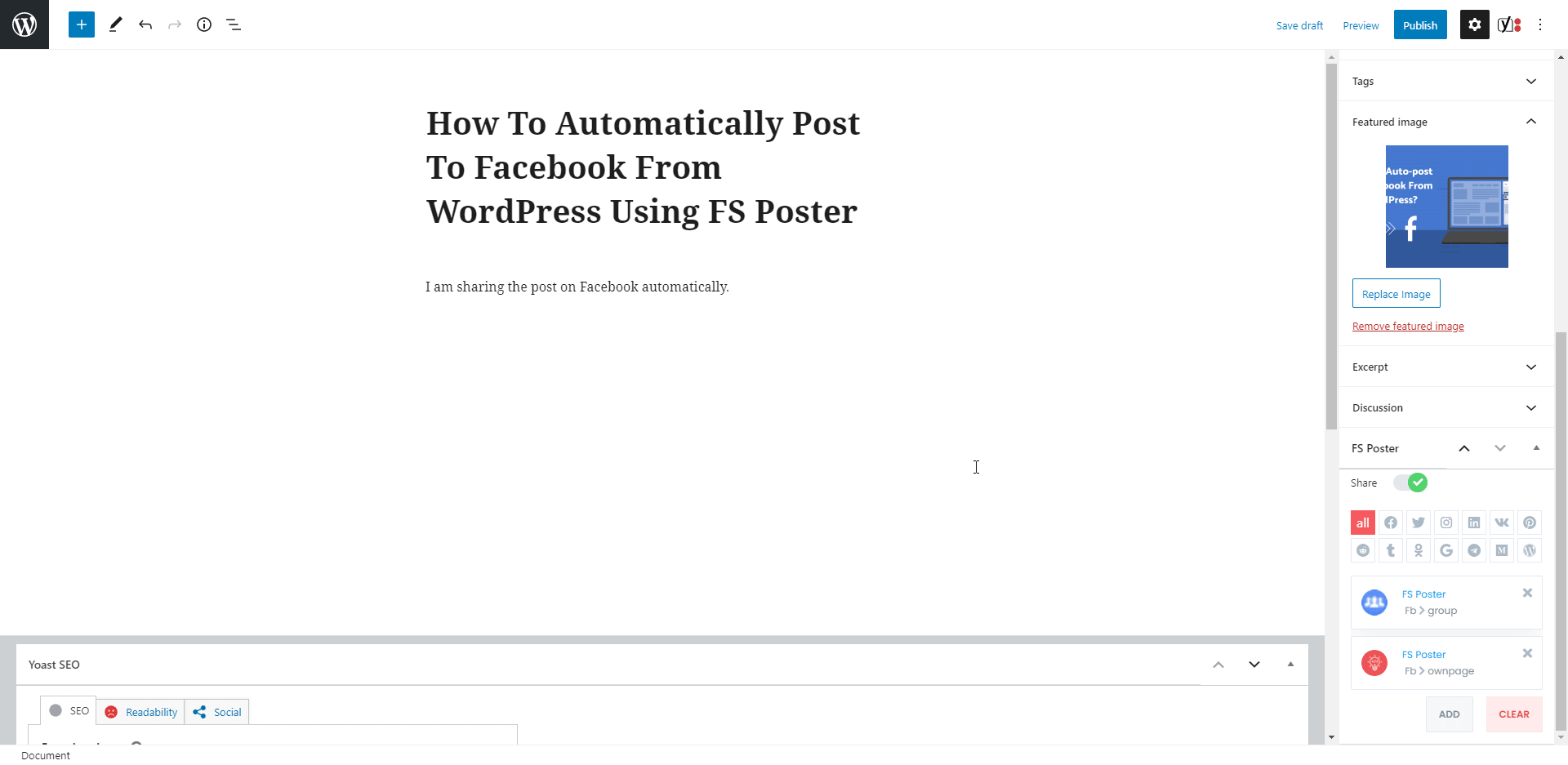
Jika Anda bertanya, apakah sesederhana itu? Ya. Sesederhana itu untuk membagikan posting Anda di Facebook menggunakan FS Poster.
Artikel ini akan menunjukkan cara memposting dan menjadwalkan posting Facebook dari WordPress secara otomatis.
Cara Menambahkan Akun Untuk Posting Otomatis Dari WordPress ke Facebook
Pertama, kita perlu menambahkan akun kita ke plugin untuk autopost WordPress ke akun Facebook.
Anda menambahkan akun ke plugin satu kali, memungkinkan Anda untuk menghapus login ke akun Anda setiap kali Anda membagikan postingan.
Saat Anda membaca artikel, Anda juga dapat mencoba versi demo plugin.
Harap dicatat bahwa setiap jam, plugin mendapatkan status awalnya. Jadi, akun Anda mungkin dihapus dari plugin pada akhir setiap jam.
Anda dapat menambahkan akun Facebook Anda ke plugin di menu Facebook pada tab Akun.
Untungnya tidak ada batasan untuk menambahkan akun. Anda dapat menambahkan akun sebanyak yang Anda inginkan.
Klik tombol TAMBAHKAN AKUN.
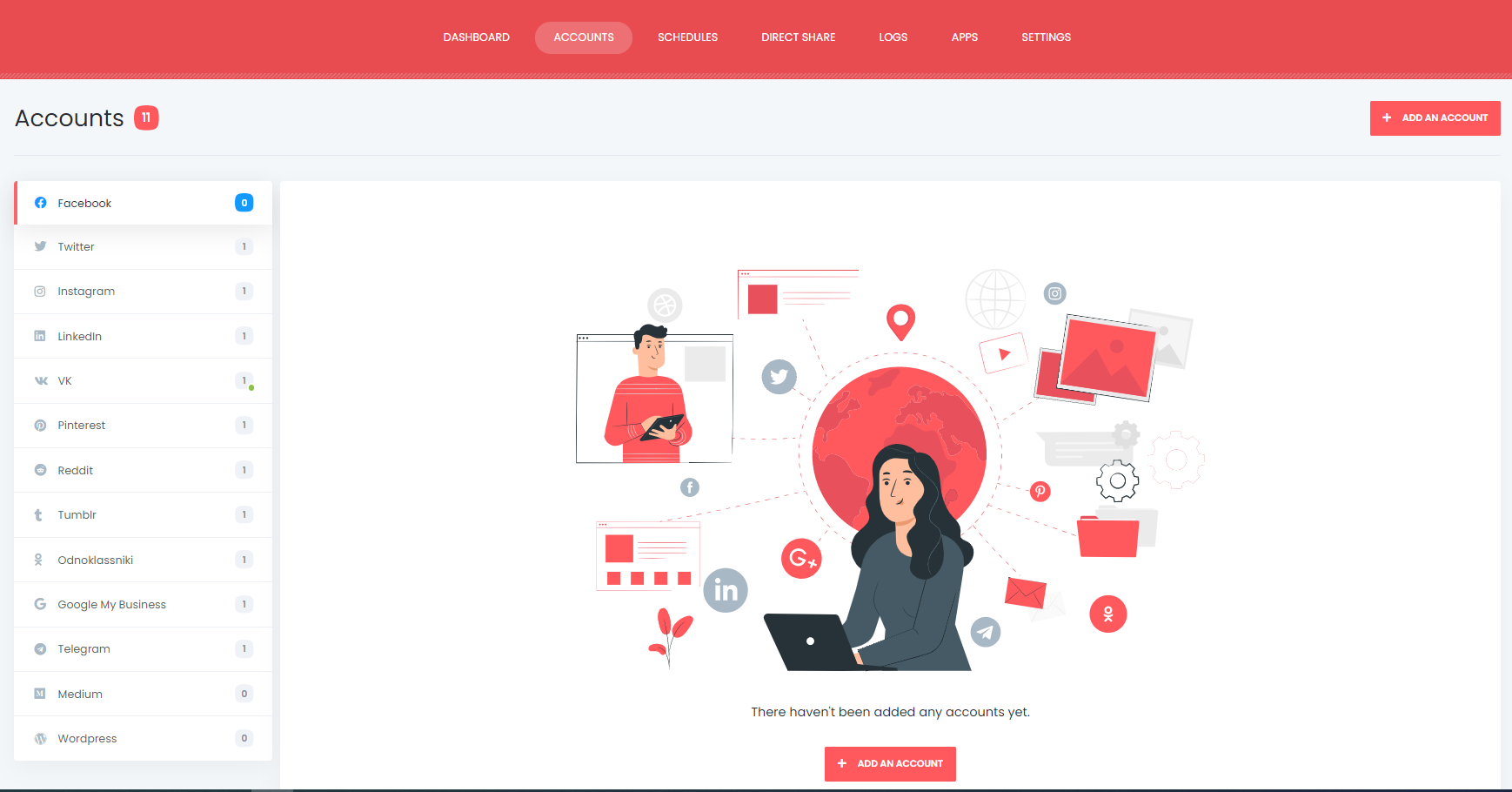
Selanjutnya, Anda akan melihat dua metode untuk menambahkan akun Anda.
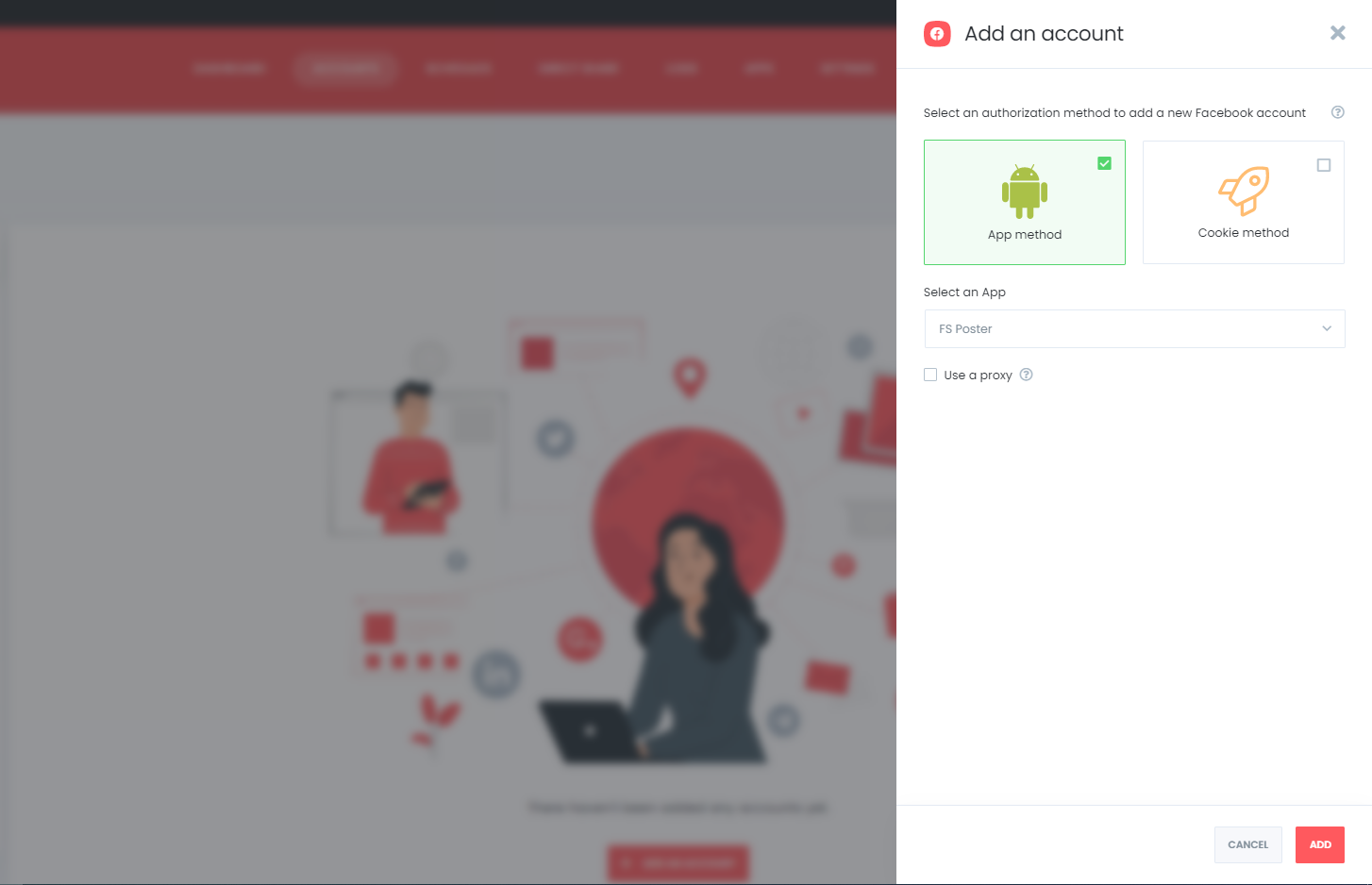
Kami merekomendasikan metode Aplikasi untuk menambahkan profil Facebook. Ini lebih mudah diakses dan lebih relevan. Anda hanya perlu tiga klik untuk menambahkan akun Anda.
Facebook memungkinkan pengguna untuk berbagi grup dan halaman mereka menggunakan API Facebook.
Jika Anda mengatakan bahwa saya ingin membagikan posting saya menggunakan API akun saya, Anda juga dapat menambahkan API Anda ke plugin.
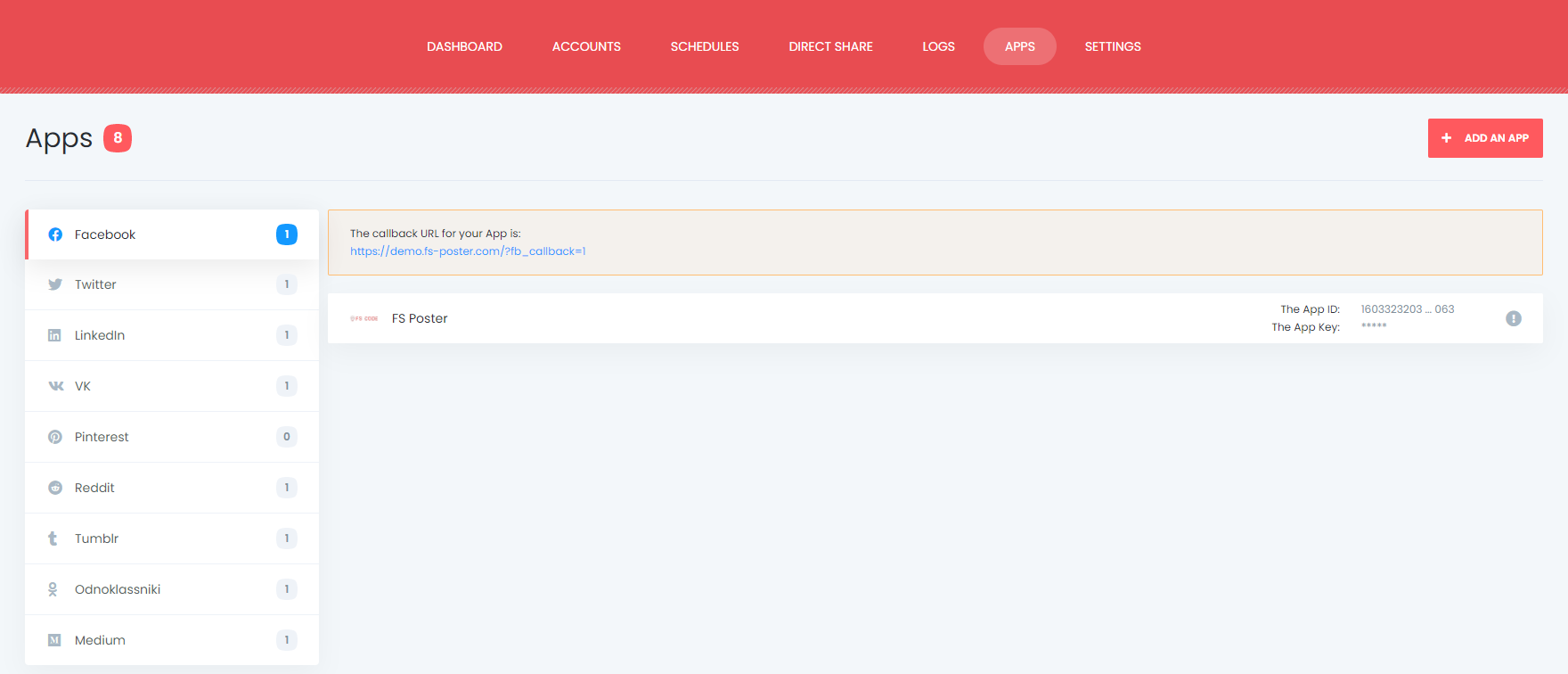
Opsi kedua adalah metode Cookie, yang memungkinkan Anda untuk membagikan posting Anda di timeline akun Anda, halaman Anda, menjadwalkan posting Facebook pribadi, grup Anda, dan grup tempat Anda menjadi anggota.
Metode Cookie tidak diizinkan oleh Facebook; oleh karena itu, Facebook terkadang membuat masalah. Misalnya, Anda mungkin perlu menghapus dan menambahkan akun Anda ke plugin setelah beberapa saat.
Jika Anda menggunakan metode aplikasi, Anda memiliki beberapa akun, dan Anda membagikan beberapa posting setiap hari, itu dapat diterima oleh Facebook. Namun, jika Anda atau bisnis Anda memiliki banyak akun dan Anda perlu membagikan terlalu banyak postingan, Anda mungkin perlu menggunakan proxy.
Ketika seseorang membagikan banyak postingan dari alamat IP yang sama di rumah atau kantor mereka, mereka mungkin akan diblokir.
Oleh karena itu, disarankan untuk menggunakan proxy khusus negara Anda. Melakukan hal ini akan mengurangi kemungkinan diblokir di jejaring sosial.
Untungnya, plugin ini memungkinkan Anda untuk menambahkan proxy ke plugin sehingga Anda dapat menikmati memiliki banyak akun. Fitur ini memungkinkan Anda untuk membuat ID kiriman khusus Facebook tidak akan diblokir begitu Anda memposting secara otomatis
Proxy juga memungkinkan Anda untuk menggunakan metode Cookie tanpa mengalami masalah dengan Facebook.
Saat Anda menambahkan akun Anda, halaman dan grup Anda akan secara otomatis ditambahkan ke plugin.
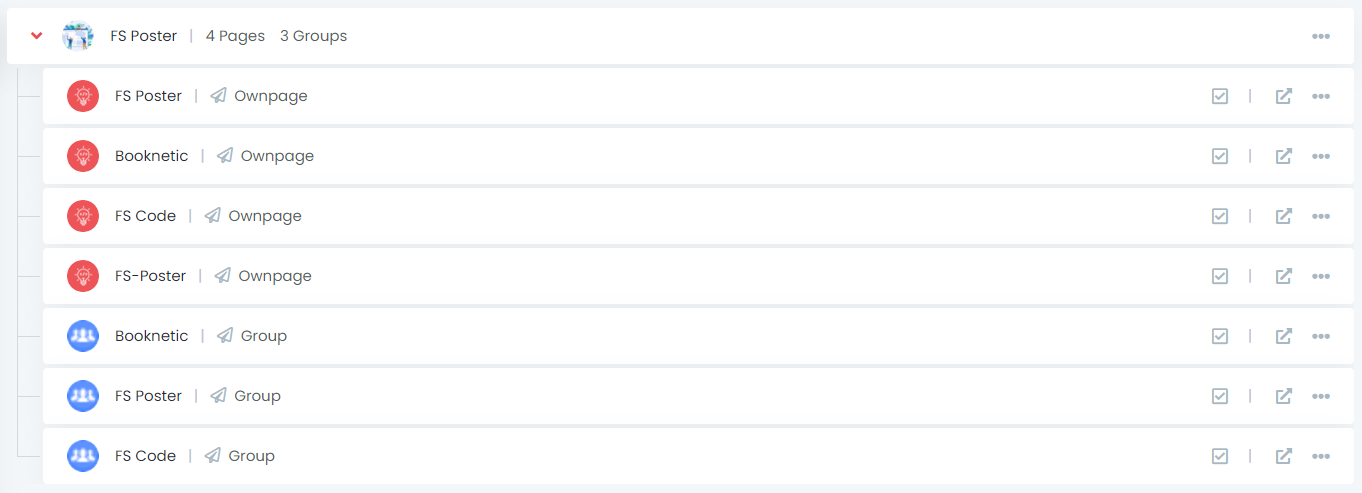
Dengan mengaktifkan halaman dan grup Anda, Anda akan tahu cara memposting otomatis ke grup Facebook. Jika Anda tidak ingin membagikan kiriman di profil, halaman, atau grup Facebook Anda untuk waktu tertentu, Anda dapat menonaktifkannya.

Katakanlah Anda memiliki halaman klub penggemar Barcelona dan halaman klub penggemar Real Madrid. Oleh karena itu, Anda ingin membagikan postingan kategori Barcelona di halaman klub penggemar Barcelona dan postingan kategori Real Madrid di halaman klub penggemar Real Madrid.
Dengan mengaktifkan akun Anda menggunakan fitur kondisi, Anda mendapat manfaat darinya.
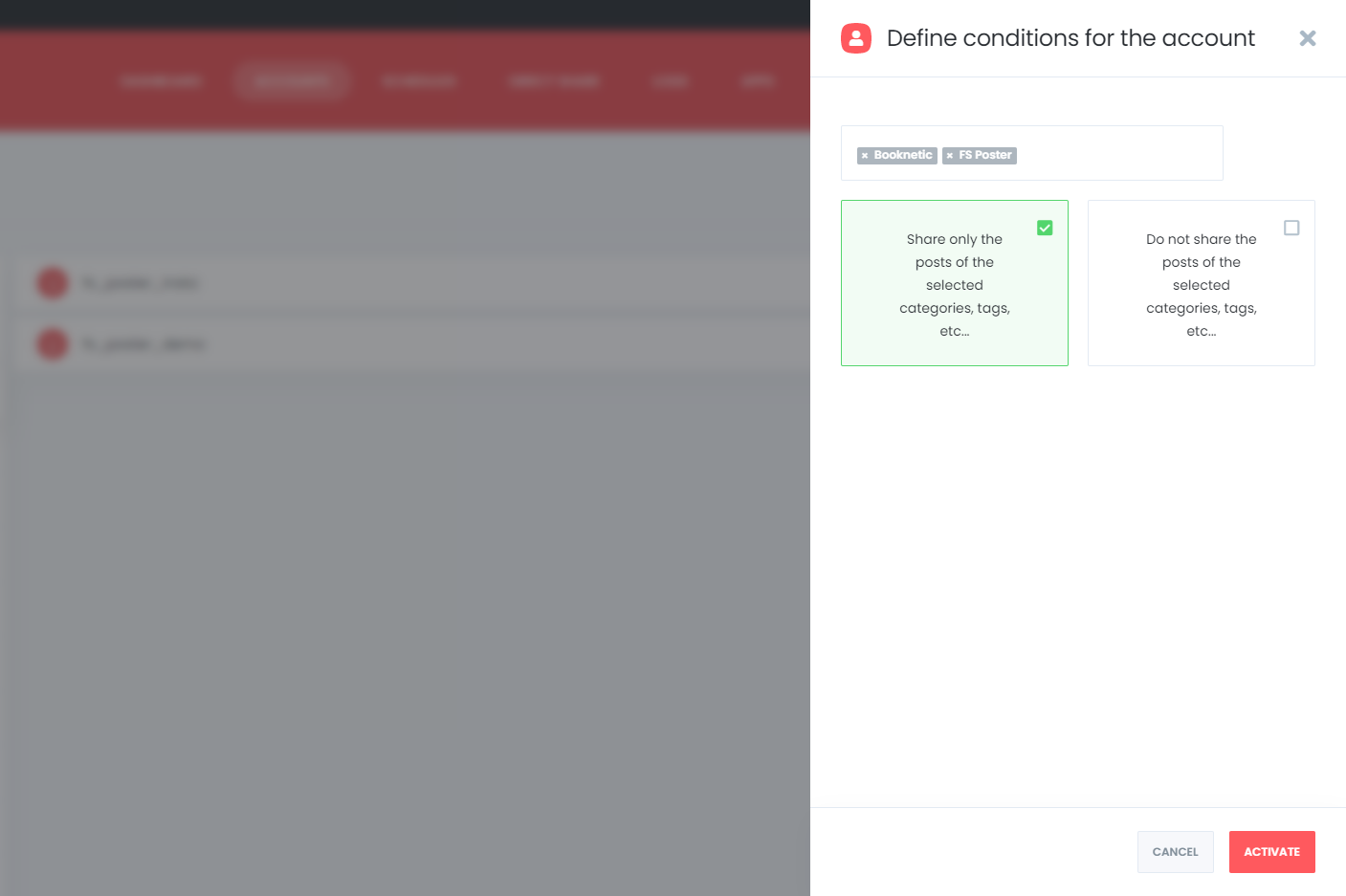
Plugin ini mendukung platform multi-pengguna. Setiap pengguna WordPress dapat menambah dan mengelola akun sosial mereka. Satu pengguna WordPress tidak dapat membagikan posting apa pun di akun orang lain. Tetapi Anda dapat menjadikan akun Anda publik untuk pengguna WordPress lainnya. Untuk ini, Anda harus mengaktifkan opsi Jadikan Publik. Akibatnya, pengguna WordPress lain dapat memposting di akun tersebut dengan mengaktifkan akun ini untuk posting otomatis.

Jika pengguna Anda bekerja secara mandiri, mereka dapat menggunakan plugin hanya untuk akun mereka.
Jika Anda memiliki halaman perusahaan dan setiap pengguna perlu membagikan postingan di halaman ini, Anda dapat mengizinkan pengguna lain untuk membagikan postingan dengan menjadikan halaman tersebut publik.

Setelah menambahkan akun Anda, Anda perlu menambahkan aplikasi Poster FS ke pengaturan grup untuk berbagi posting di grup terkelola Anda. Buka grup Anda > klik tombol Lainnya > Edit Pengaturan grup > Tambahkan aplikasi. Cari Poster FS.
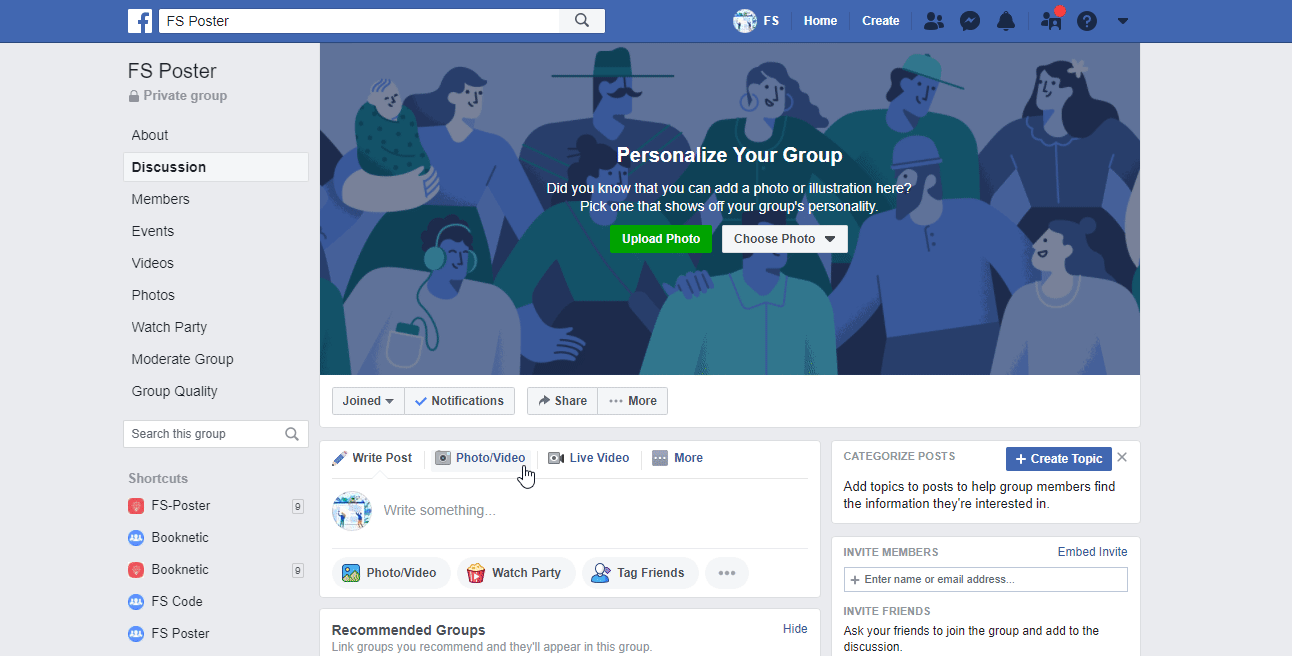
Jangan bingung aplikasi posting otomatis Facebook lainnya dengan aplikasi standar kami. Ini adalah Aplikasi Poster FS Standar.
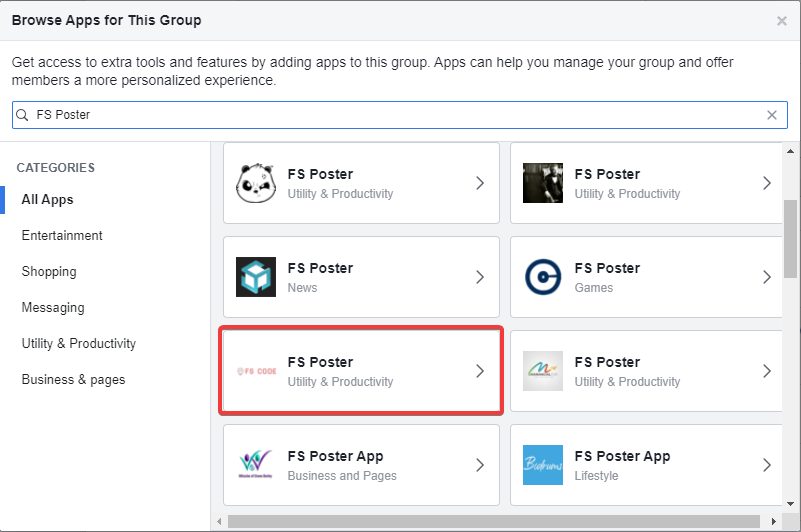

Anda juga dapat membagikan posting WordPress Anda di grup Facebook atas nama halaman Facebook.
Cara Mengaktifkan Posting Otomatis WordPress ke Facebook Menggunakan FS Poster
Kami telah menambahkan akun ke plugin. Saatnya menikmati plugin. Saya membuat contoh posting, dan inilah hasil yang fantastis.
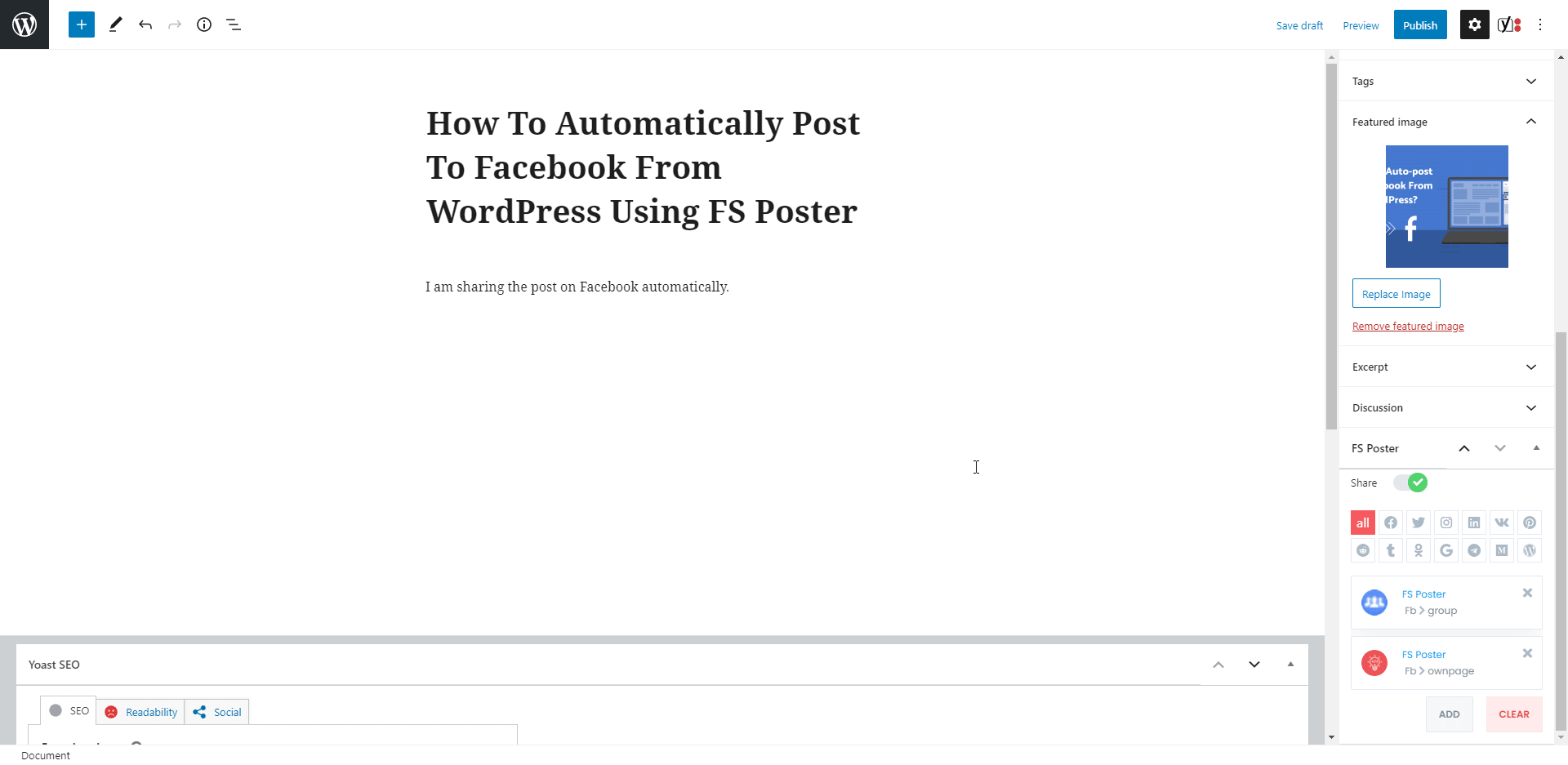
Jika Anda ingin melihat postingan yang dibagikan di Facebook, klik tautan Posting.
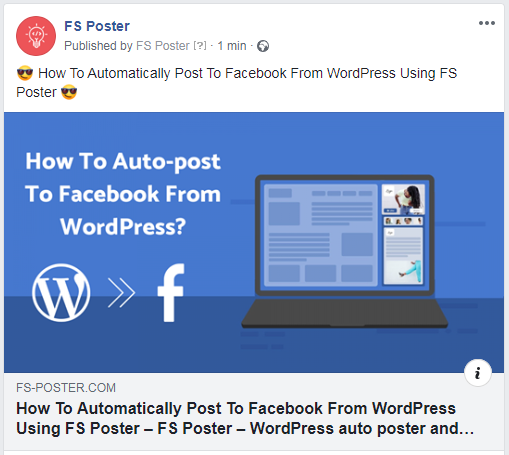
Saya menonaktifkan opsi "Bagikan di latar belakang" karena saya ingin menunjukkan hasilnya secara visual. Anda dapat mengaktifkan opsi dan melanjutkan posting. Plugin akan membagikan pos di Jejaring Sosial di latar belakang.
Plugin membagikan pos di halaman dan grup dalam 5 detik. Berapa lama waktu yang dibutuhkan untuk masuk dan membagikan semua akun itu satu per satu? Saya yakin itu memakan waktu setidaknya 10 menit. Dan itu tidak semua; karena Anda mungkin memiliki ratusan grup, halaman, dll.
Saya telah melihat pelanggan dengan 400 grup Facebook, yang bukan lelucon.
Jika Anda ingin membuat pesan pos khusus berbeda dari pesan khusus di pengaturan, Anda dapat menambahkan pesan khusus untuk setiap Jejaring Sosial.
Komunitas yang diaktifkan ada dalam daftar secara otomatis. Anda dapat menambahkan atau menghapusnya, tergantung pada postingan Anda.
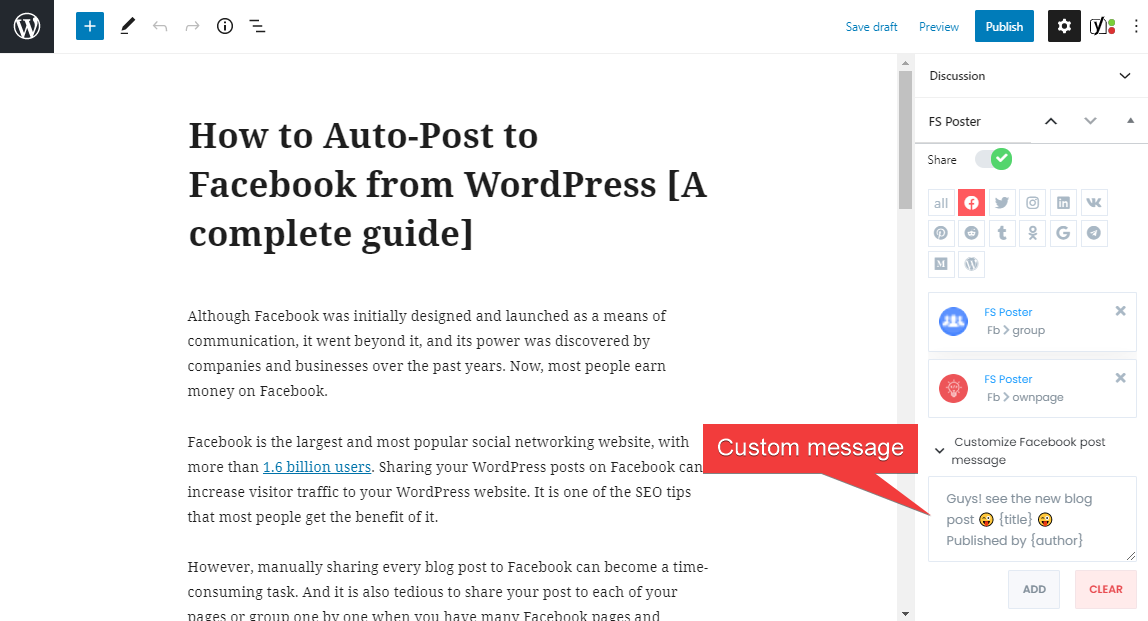
Anda juga dapat membuka tautan kiriman, membagikan kiriman lagi, atau menjadwalkan kiriman Facebook lagi setelah membagikan.
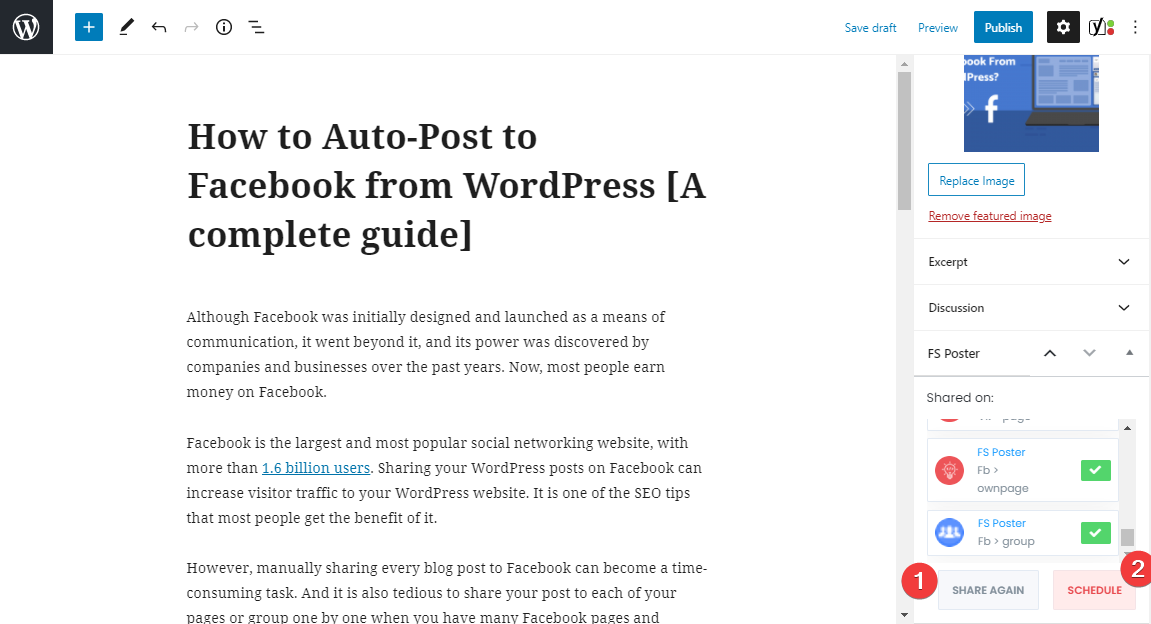
Anda juga dapat membagikan, menjadwalkan postingan, atau menjadwalkan beberapa postingan secara massal dari tabel postingan.

Cara Menjadwalkan Postingan Di Facebook Dari WordPress
Anda dapat menjadwalkan posting WordPress yang dibuat sebelumnya, produk, dll., untuk dibagikan di Facebook menggunakan alat Jadwal FS-Poster.
Namun, Anda perlu mencatat bahwa Facebook mungkin menerima posting dengan cepat sebagai spam. Oleh karena itu, kurang dari 20 menit setelah interval tidak dianjurkan.
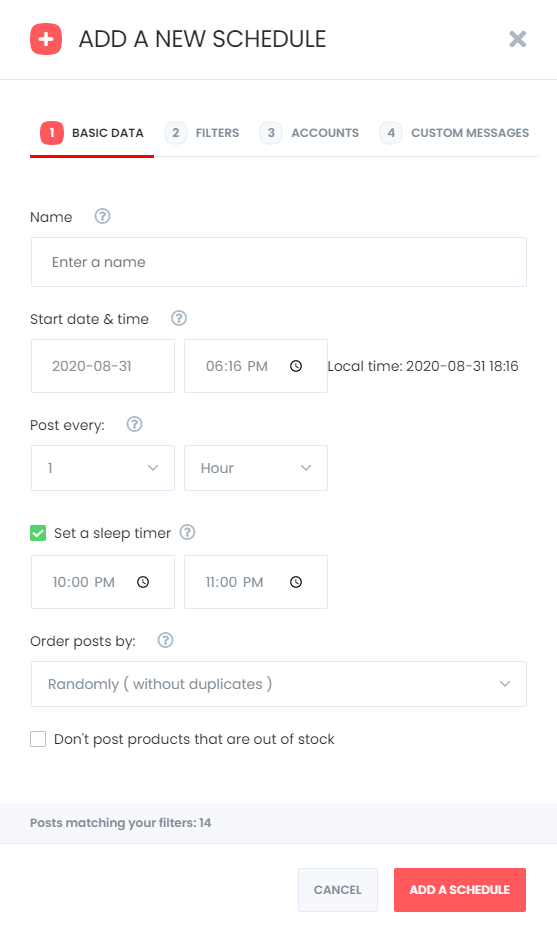
Anda dapat mengatur waktu interval untuk setiap posting di bagian "Posting setiap".
"Setel waktu tidur" memungkinkan Anda mengecualikan periode tertentu saat Anda tidak ingin berbagi.
Anda memiliki empat opsi untuk memesan pos dengan:
- Secara acak (tanpa duplikat): bagikan setiap posting Anda satu kali;
- Secara acak: bagikan semua posting Anda. Jika Anda tidak menghentikan jadwal, itu akan membagikan posting berulang kali;
- Posting lama dulu: mulai berbagi dari yang lama;
- Posting baru terlebih dahulu: mulai berbagi dari yang baru;
Anda dapat memfilter posting berdasarkan waktu, jenis, kategori, tag, dan id.
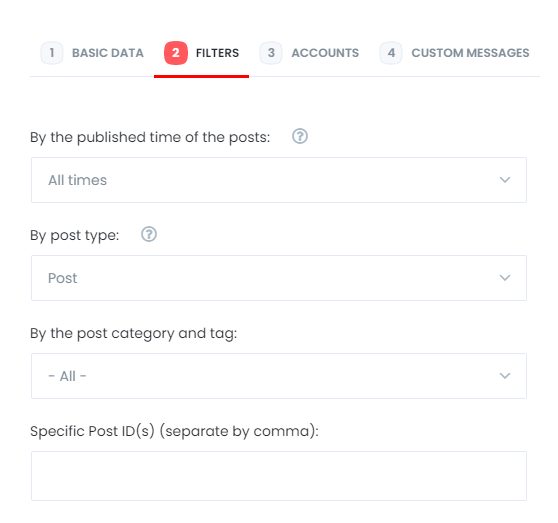
Tab Akun memungkinkan Anda memilih akun. Anda dapat menambahkan atau menghapusnya, tergantung pada postingan Anda.
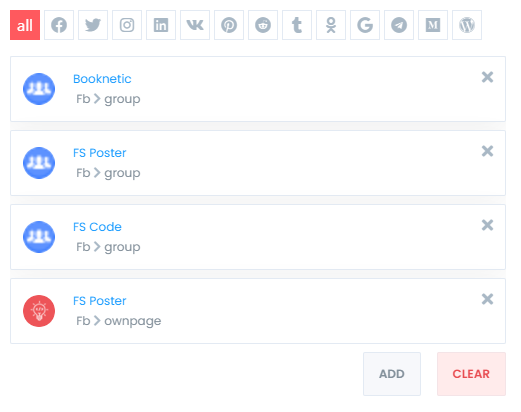
Dan tab Pesan khusus akan memungkinkan Anda menambahkan teks khusus untuk setiap Jejaring Sosial.
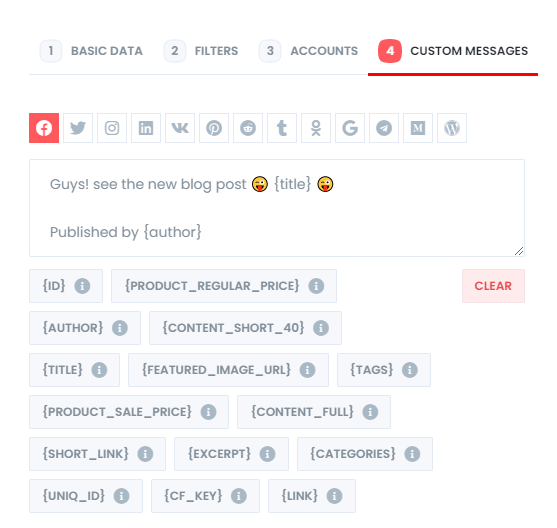
Perhatikan bahwa teks khusus dalam pengaturan tidak diterapkan ke jadwal. Jadi, jika Anda ingin menambahkan teks khusus ke kiriman terjadwal, Anda perlu menambahkan pembaca ke tab Pesan khusus.
Anda dapat mengedit, menjadwal ulang, menjeda, dan menghapus jadwal.

Anda dapat melihat log dari jadwal dan posting otomatis.
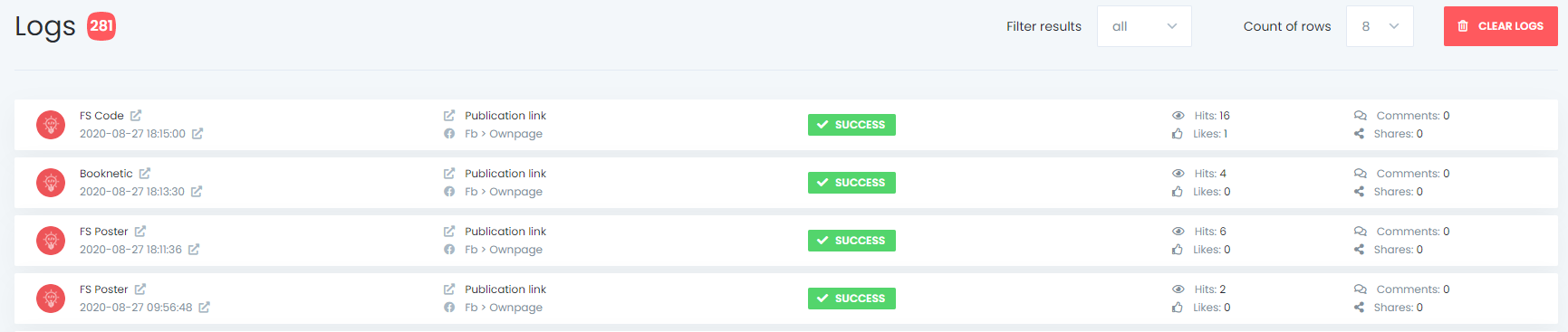
Dan Anda dapat melihat semua postingan Terjadwal dalam tampilan Kalender.
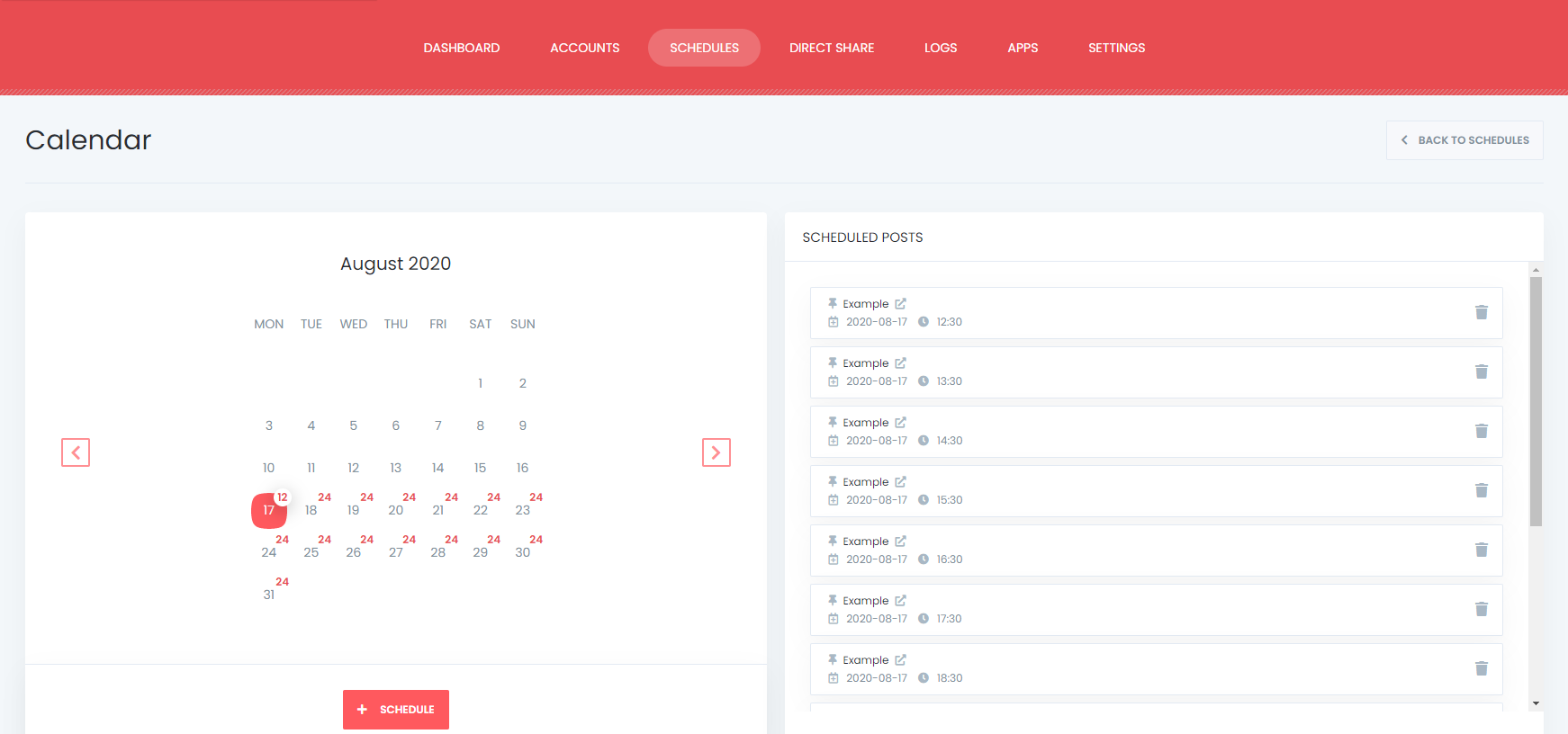
Cara Membagikan Atau Menjadwalkan Postingan Ke Facebook Tanpa Membuat Postingan WordPress
Ada kalanya Anda tidak ingin membagikan posting blog, tetapi Anda memiliki sesuatu seperti gambar, pengumuman cepat, dll., untuk dibagikan di Facebook.
Jika Anda tidak ingin membagikan posting di blog Anda, tetapi Anda ingin berbagi atau menjadwalkan konten khusus, gambar, tautan di akun Anda, Anda dapat menggunakan Direct share untuk mencapai tujuan Anda.
Anda juga dapat menyimpan postingan Poster FS ini untuk dibagikan lagi dan lagi nanti.
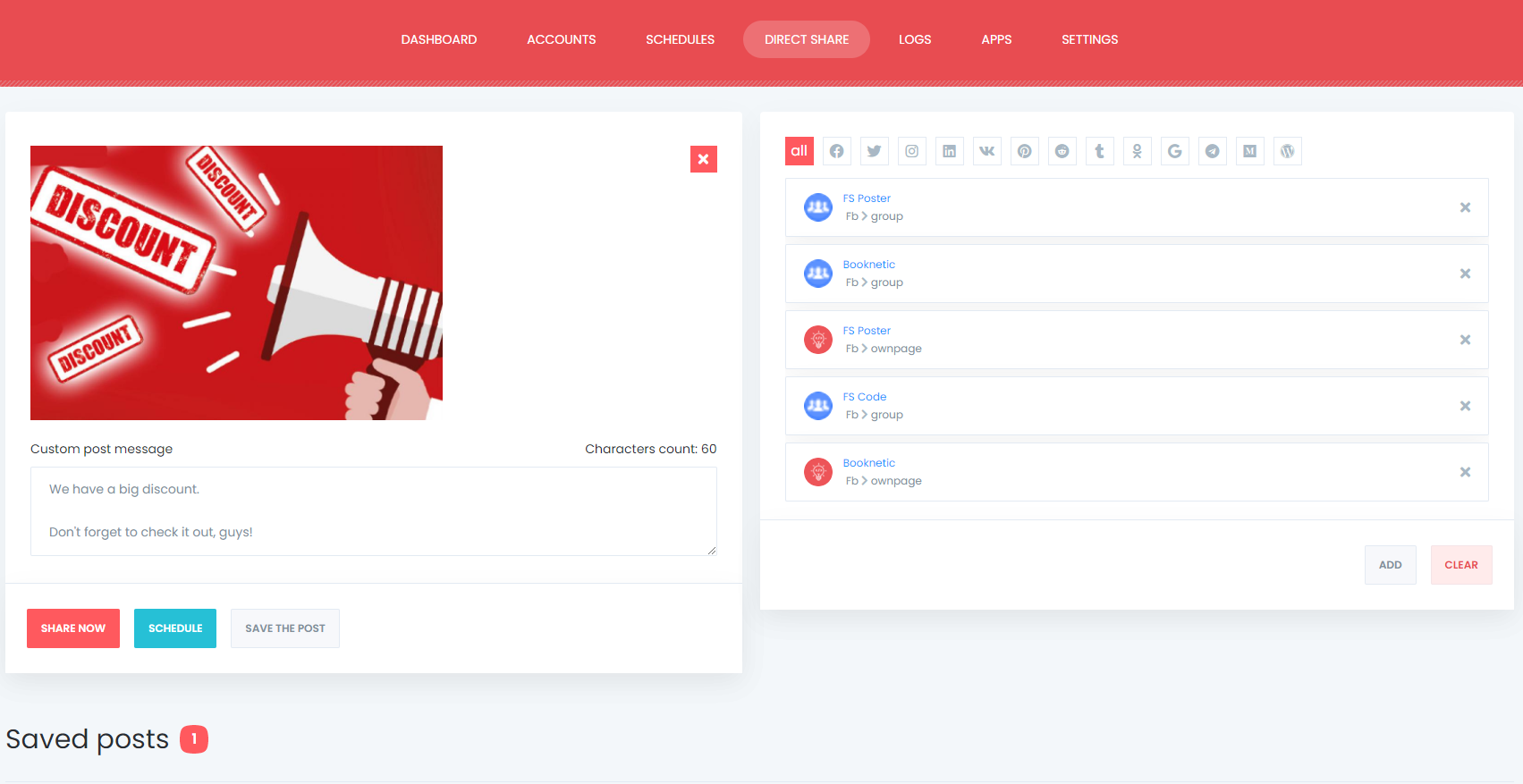
Tab dasbor memungkinkan Anda untuk melihat jumlah saham, jumlah klik, dan perbandingan jejaring sosial.
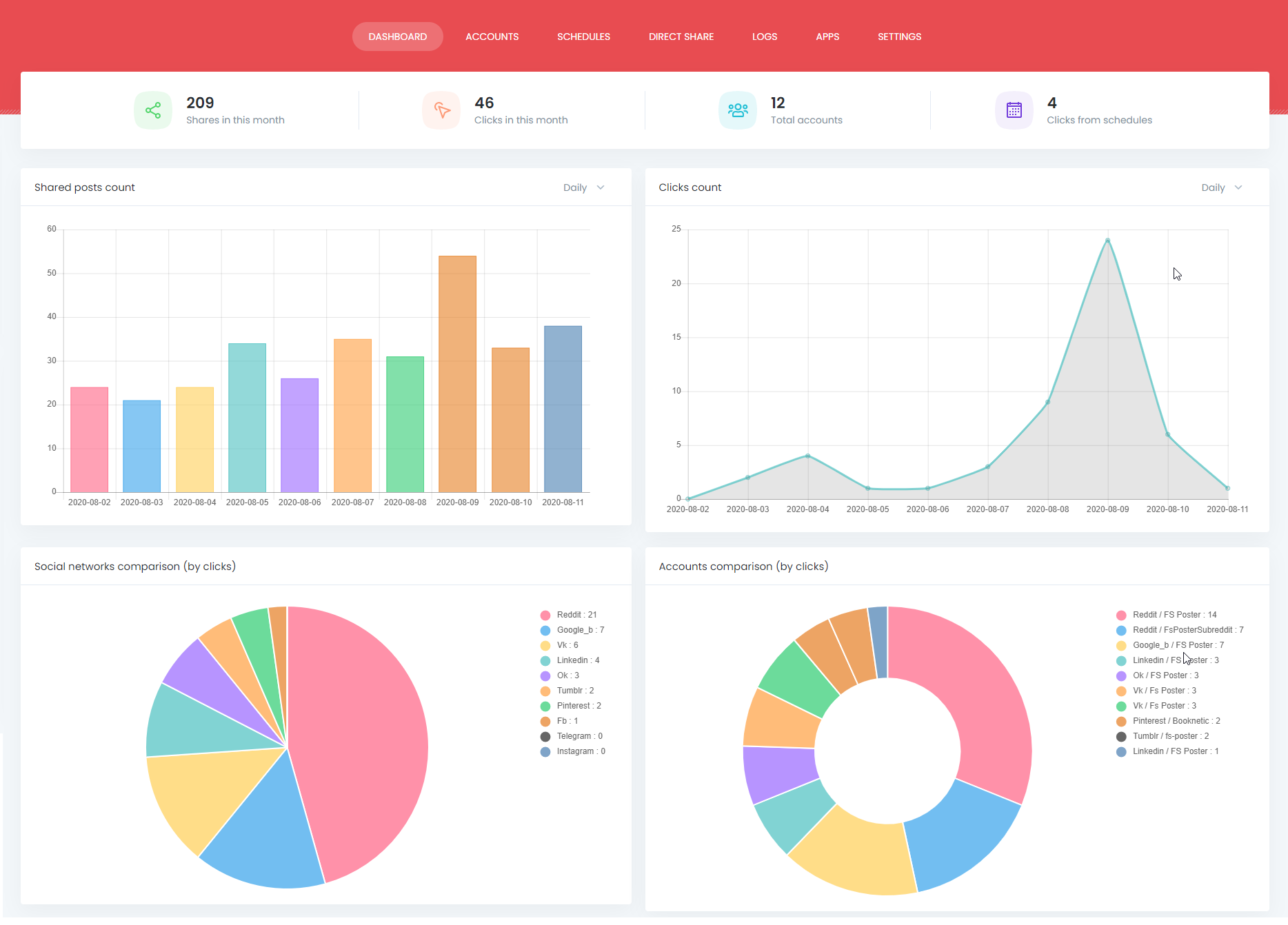
Pengaturan Facebook
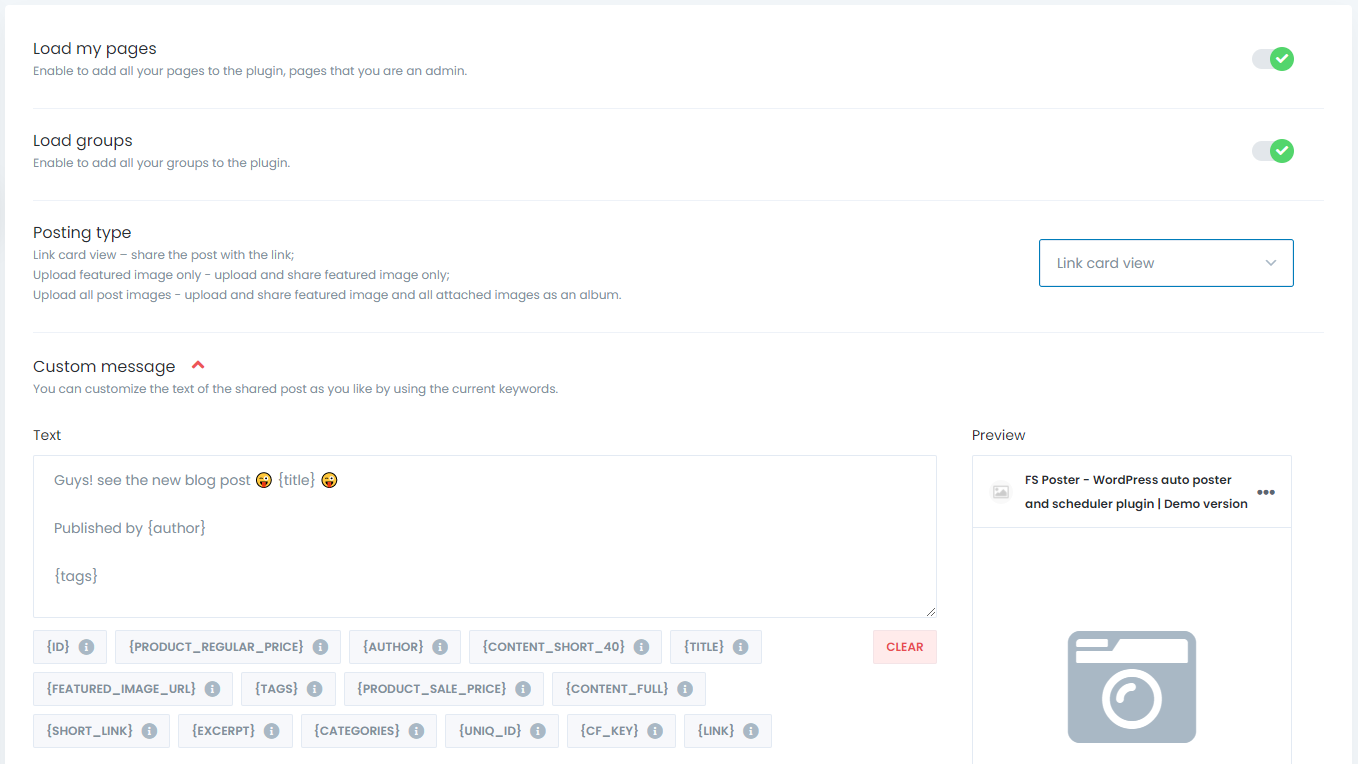
Anda dapat menyesuaikan teks posting yang dibagikan sesuka Anda dengan menggunakan kata kunci saat ini. Anda dapat menggunakan teks dan tag untuk membuat posting Anda lebih menarik.
Opsi "Jenis postingan" memungkinkan Anda memilih metode untuk membagikan postingan Anda.
Anda dapat membagikan kiriman dengan tampilan kartu tautan, yang berisi tautan ke kiriman Anda. Plugin menyalin URL posting Anda dan membagikannya di Jejaring Sosial dalam opsi ini. Akibatnya, Jejaring Sosial mengambil gambar dan judul yang terkait dengan postingan tersebut.
Anda juga dapat mengaktifkan fitur WordPress gambar unggulan Facebook. Sekarang Anda dapat mengunggah atau berbagi gambar unggulan atau mengunggah dan semua gambar terlampir sebagai album.
Kesimpulan
Pada artikel ini, kami membahas cara memposting otomatis di Facebook dari WordPress menggunakan plugin auto-poster terbaik, alat jadwal, FS Poster.
Anda dapat melihat fitur inti atau panduan lengkap plugin
Hubungi kami untuk pertanyaan pra-penjualan: [dilindungi email]
Jika Anda memutuskan untuk melanjutkan dengan FS Poster, Anda dapat memeriksa halaman penjualan.
Bagikan dengan kami bagaimana Anda memposting otomatis ke Facebook dari WordPress di komentar di bawah.
